Zabudli ste heslo domácnosti alebo kancelárie do siete Wi-Fi? Táto situácia nastáva veľmi často. Jedným z riešení môže byť otvorenie konfiguračnej stránky smerovača a zobrazenie hesla Wi-Fi . Pravdepodobne však nebudete mať prístup k nastaveniam smerovača. Ďalším spôsobom je prezeranie a zisťovanie hesla Wi-Fi na samotnom počítači so systémom Windows 10. V tejto príručke sa pozrieme na dva spôsoby extrakcie hesla z bezdrôtovej siete, ktoré závisia od vašej situácie.
- Ak ste v súčasnosti pripojení k sieti WiFi, pre ktorú chcete zistiť heslo, postupujte podľa metódy GUI.
- Ak momentálne nie ste pripojení, ale sieťové poverenia sa ukladajú do vášho zariadenia, môžete heslo WiFi zobraziť podľa metódy CMD.
Pamätajte, že obidve tieto metódy odhalia iba kľúč, ktorý bol uložený vo vašom počítači. Ak chcete overiť svoje heslo, musíte sa raz pripojiť k sieti Wi-Fi.
Zistite pomocou Wi-Fi hesla v počítači so systémom Windows 10 pomocou grafického používateľského rozhrania
Toto je najjednoduchší spôsob, ako zistiť uložené heslo pre sieť Wi-Fi, ku ktorej ste pripojení.
Krok 1 . Prejdite do časti Nastavenia> Sieť a internet> Stav> vpravo a vyhľadajte Centrum sietí a zdieľania.
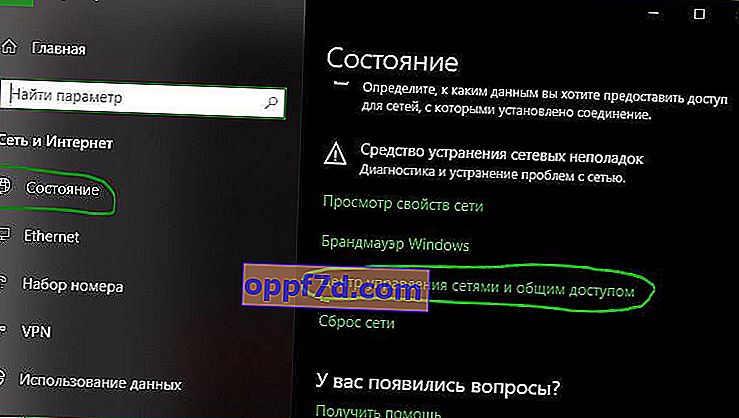
Krok 2 . Ďalej otvoríte ovládací panel siete a zdieľania. Podľa nasledujúceho obrázka postupujte takto:
- Nájdite svoju bezdrôtovú sieť, ku ktorej ste práve pripojení, a kliknite na ňu.
- V novom okne kliknite na „Vlastnosti bezdrôtového pripojenia“.
- Prejdite na kartu Zabezpečenie.
- Začiarknite políčko vedľa položky „Zobraziť zadané znaky“ a v stĺpci „Kľúč zabezpečenia siete“ to bude vaše heslo Wi-Fi.
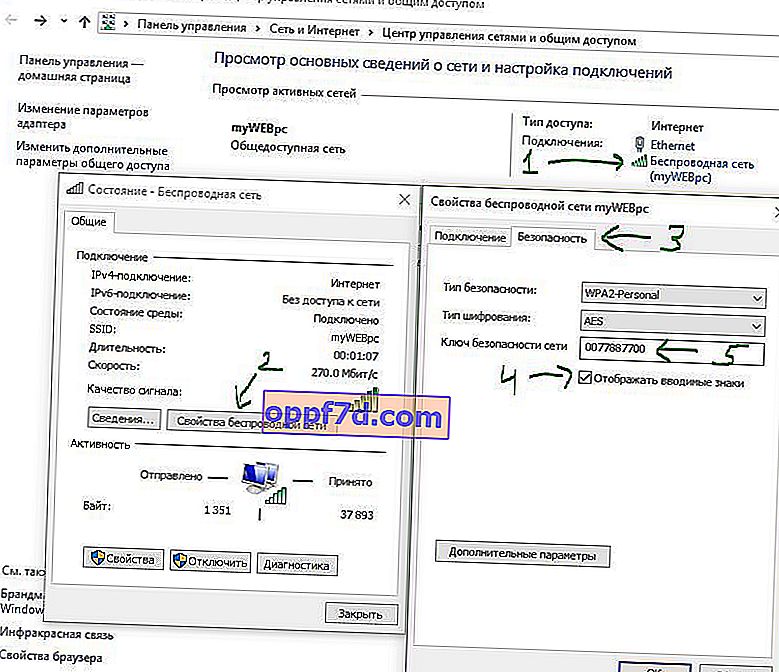
Zobrazte heslo Wi-Fi na počítači so systémom Windows 10 pomocou CMD
Ak ste boli predtým pripojení k sieti Wi-Fi, ale nie ste pripojení práve teraz, môžete použiť túto metódu. Táto metóda vyžaduje na zobrazenie hesla niekoľko jednoduchých príkazov CMD.
Krok 1 . Do úvodnej ponuky vyhľadávania zadajte slovo „príkazový riadok“ a spustite ho. Ďalej zadajte nasledujúci príkaz netsh wlan show profil e. Zobrazí sa zoznam všetkých známych sietí Wi-Fi. Venujte pozornosť názvu profilu, pre ktorý chcete zobraziť uložené heslo, a zapamätajte si ho, v mojom prípade je to myWEBpc.
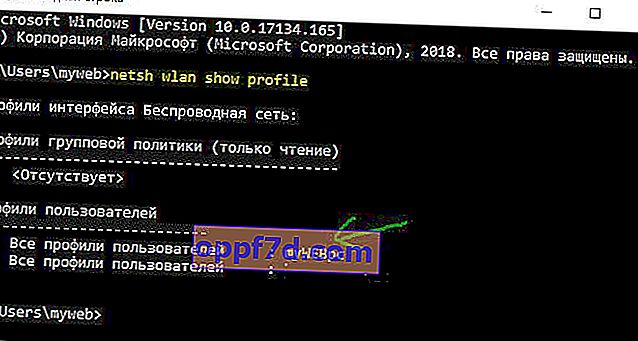
Krok 2. Pomocou nasledujúceho príkazu zobrazíte heslo netsh wlan zobraziť profil myWEBpc key = clear . Nahraďte myWEBpc vaším aktuálnym profilovým menom, ktoré sme identifikovali pomocou vyššie uvedeného príkazu. Ďalej vyhľadajte stĺpec „Nastavenia zabezpečenia“ a oproti riadku „Kľúčový obsah“ bude vaše heslo k sieti Wi-Fi.

